Ich habe einige wertvolle Videos und ältere Filme. Aber sie sind nicht wirklich zum Anschauen geeignet: Die Qualität ist schlecht, das Bild ist verschwommen und das Video ist dunkel. Wie kann ich die Qualität verbessern?
Sieht Ihr Video verschwommen, wackelig oder einfach nicht so klar aus wie erwartet? Löschen Sie es nicht vorschnell. Es gibt mehrere einfache Möglichkeiten, die Videoqualität zu verbessern und Ihrem Filmmaterial eine zweite Chance zu geben.
Selbst mit einer hochwertigen Kamera oder einem guten Smartphone können kleine Dinge wie schlechtes Licht oder falsche Einstellungen das Ergebnis beeinträchtigen. Was Sie brauchen, ist eine Kombination aus klugen Aufnahmegewohnheiten und einfachen Nachbearbeitungswerkzeugen, mit denen Sie Ihr Video reparieren und verbessern können – sogar alte, unscharfe Videos.
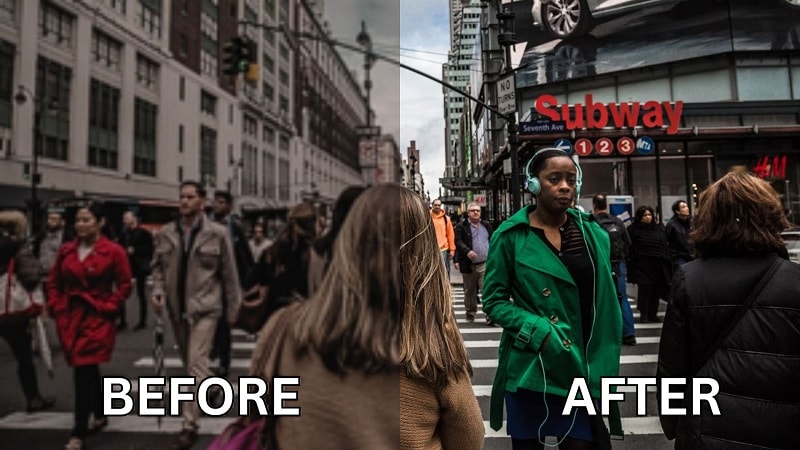
Die folgende Anleitung deckt alles ab, was Sie wissen müssen. Zunächst erklären wir die wichtigsten Faktoren, die die Videoqualität beeinflussen, damit Sie verstehen, was schief gelaufen sein könnte. Dann kommen praktische Tipps, mit denen Sie Schritt für Schritt die Videoqualität verbessern.
In diesem Artikel
Teil 1. Technische Faktoren, die die Videoqualität beeinflussen
Manchmal bemerken Sie es erst, wenn Sie das Filmmaterial abspielen. Dann sieht Ihr Video verschwommen, körnig oder einfach merkwürdig aus. Diese Probleme lassen sich oft auf einige wichtige technische Faktoren zurückführen:
- Bitrate: Die Bitrate steuert, wie viele Daten zur Anzeige Ihres Videos verwendet werden. Eine höhere Bitrate bedeutet meist bessere Qualität, vergrößert aber auch die Dateigröße. Ist die Bitrate zu niedrig, sieht Ihr Video möglicherweise pixelig oder stockend aus.
- Beleuchtung: Gute Beleuchtung macht einen riesigen Unterschied. Schlechte Beleuchtung kann zu körnigem oder langweiligem Filmmaterial führen, weil Ihre Kamera Schwierigkeiten hat, in dunklen Bereichen genügend Details einzufangen.
- Auflösung: Die Auflösung ist die Anzahl der Pixel in jedem Frame Ihres Videos. Je höher die Auflösung, desto mehr Details kann Ihr Video zeigen. Ist die Auflösung zu niedrig, wirkt Ihr Video weich oder verschwommen, besonders auf größeren Bildschirmen.
- Komprimierung: Wenn ein Video zu stark komprimiert wird, kann es Details verlieren und verschwommen werden. Das passiert oft beim Hochladen auf Plattformen wie YouTube oder beim Versenden über Messenger-Apps.
- Kamera-Einstellungen: Bildrate, ISO, Weißabgleich und Fokus-Einstellungen beeinflussen das Endergebnis. Automatische Einstellungen sind nicht falsch, aber sie passen sich nicht immer genau an Ihre Szene an.
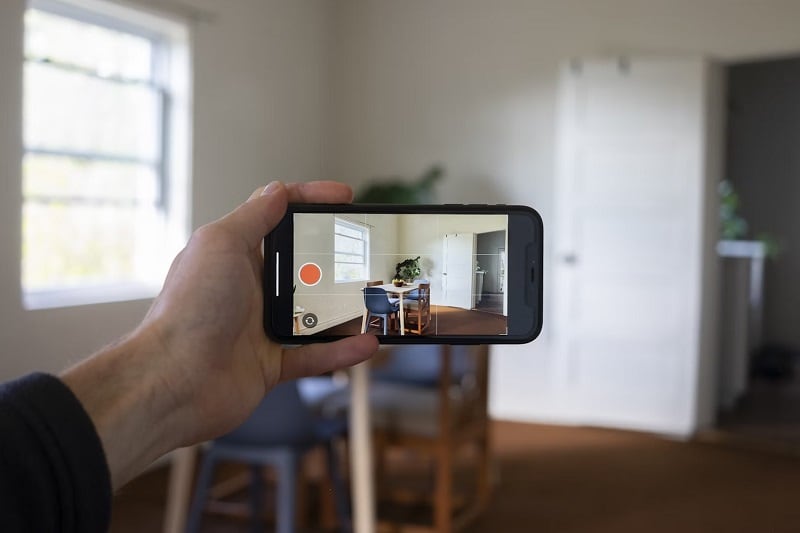
Wegen dieser technischen Faktoren kann selbst eine gut aufgenommene Szene am Ende minderwertig aussehen, wenn etwas nicht stimmt. Aber gute Nachrichten: Sie können immer noch Maßnahmen ergreifen, um die Qualität nachträglich zu verbessern. Für die Videos, die Sie bereits aufgenommen haben, können Sie mithilfe der Methoden im nächsten Abschnitt die Qualität steigern.
Teil 2. So verbessern Sie die Videoqualität: 5 einfache Lösungen
Jetzt, wo Sie wissen, was die Videoqualität beeinflusst, sprechen wir darüber, wie Sie die Qualität eines Videos verbessern können. Zuerst brauchen Sie das richtige Werkzeug. Eines der besten Tools, das die meisten Anwender nutzen, ist Wondershare Filmora. Dieser Videoeditor bietet verschiedene einfache Lösungen je nach Problem und sorgt dafür, dass Ihr Video klar und scharf aussieht.
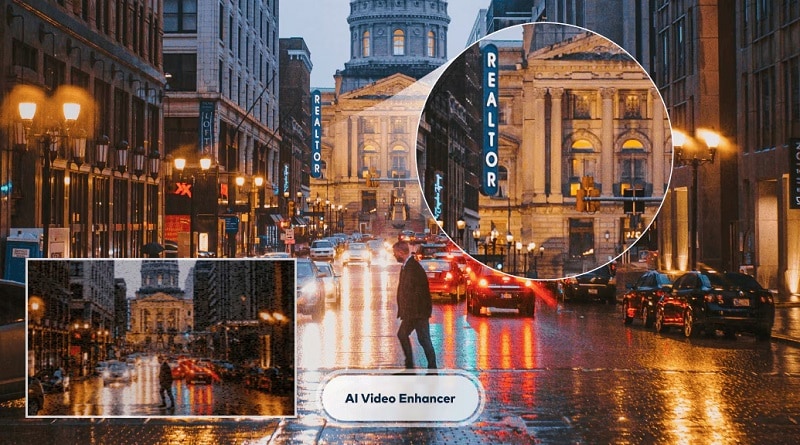
Beginnen Sie mit der Installation und öffnen Sie Filmora auf Ihrem Computer. Klicken Sie auf Neues Projekt und wählen Sie Medien importieren, um das Video zu laden, das Sie verbessern möchten. Folgen Sie dann der Methode unten, die am besten zu Ihrer Situation passt.
Videoqualität verbessern mit KI-Video-Enhancer
Wenn Sie mit einem Video zu tun haben, das langweilig, verschwommen oder detailarm aussieht, können Sie den KI-Video-Enhancer von Filmora verwenden, um die Qualität zu steigern. Dieses Tool analysiert Ihr Filmmaterial und passt Helligkeit, Kontrast und Schärfe automatisch an, um die Klarheit zu verbessern.
So wenden Sie den KI-Video-Enhancer an:
- Klicken Sie auf den Clip in der Zeitleiste. Gehen Sie zum Bereich Video und öffnen Sie den KI-Tools-Tab.
- Schalten Sie den KI-Video-Enhancer ein. Filmora passt Klarheit, Helligkeit und Schärfe automatisch an. Klicken Sie auf Generieren, um mit der Verbesserung der Videoqualität zu beginnen.
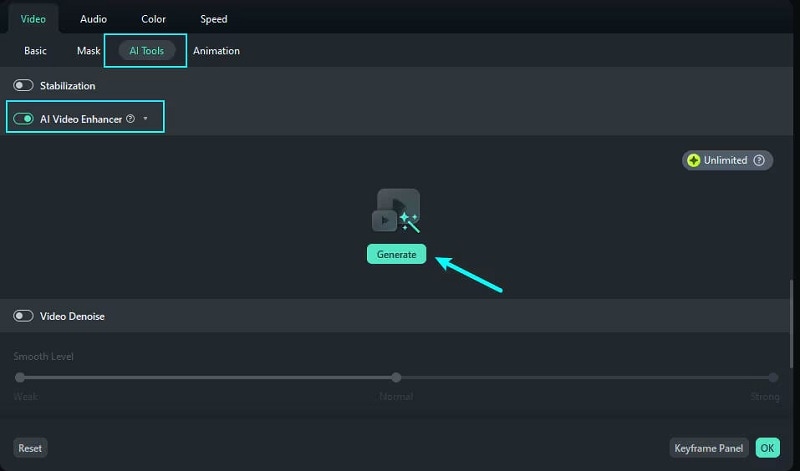
Video hochskalieren
Wenn Ihr Video mit niedrigerer Auflösung aufgenommen wurde, z. B. 720p oder 1080p, kann das Hochskalieren besonders bei größeren Bildschirmen einen deutlichen Unterschied machen. Mit Filmora können Sie Ihr Material leicht hochskalieren und in höherer Auflösung bis zu 4K exportieren. Das sorgt für klare Videoqualität.
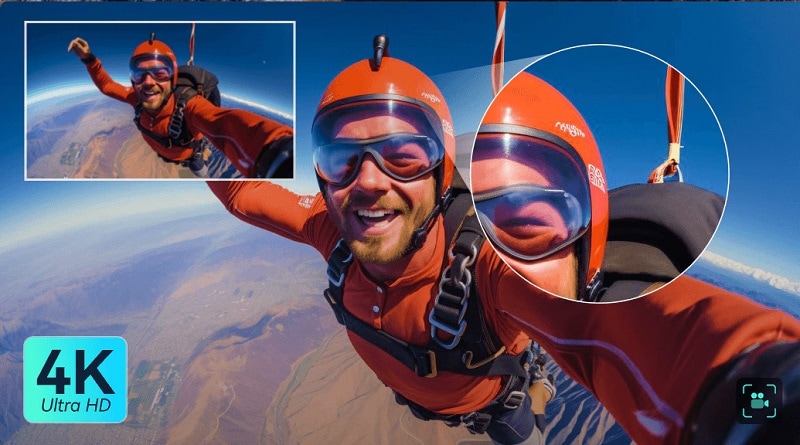
Videostabilisierung
Sieht Ihr Video schlecht aus, weil es zu wackelig ist? Falls Sie eine Kamera oder ein Smartphone ohne integrierte Stabilisierung nutzen, ist verwackeltes Filmmaterial häufig.
Die gute Nachricht: Sie können die Qualität Ihres Videos in nur wenigen Schritten mit dem VideostabilisierungFeature von Filmora
- verbessern.Im Bearbeitungspanel gehen Sie zu Video > KI-Tools
- .Scrollen Sie nach unten bis zu Stabilisierung
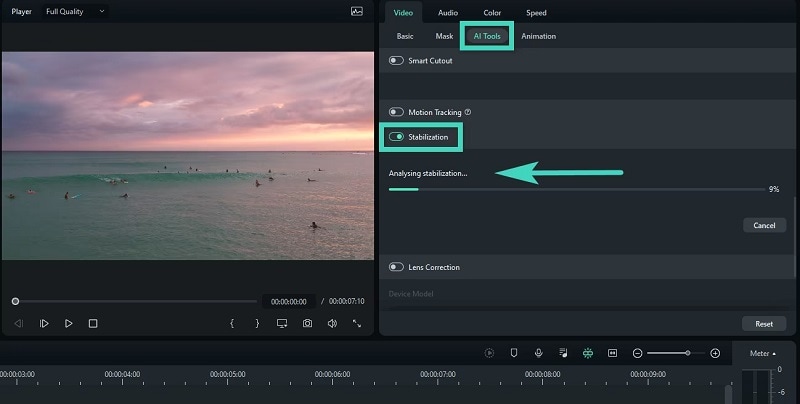
Farb-Einstellungen anpassen
. Schalten Sie sie ein, und Filmora analysiert automatisch Ihren Clip und reduziert das Wackeln.Sieht Ihr Video seltsam aus wegen unnatürlichen Farben oder Beleuchtung, wie verbessern Sie die Videoqualität? Am einfachsten ist es, die Farbkorrektur mit den Farbkorrektur
Tools von Filmora zu nutzen. Sie können Helligkeit, Kontrast, Sättigung, Temperatur und vieles mehr anpassen, damit Ihr Video besser aussieht.Wählen Sie zuerst Ihren Clip in der Zeitleiste aus und gehen Sie in den Farbe
- -Tab. Sie sehen verschiedene Optionen:Basis:
- Passen Sie das Gesamtbild Ihres Videos mit einfachen Reglern wie Helligkeit, Kontrast, Sättigung, Temperatur und Farbton an. Ideal für schnelle Anpassungen.HSL:
- Stimmen Sie einzelne Farben fein ab, indem Sie Farbton, Sättigung und Helligkeit anpassen. Damit haben Sie mehr Kontrolle über bestimmte Farbtöne im Video.Kurven:
- Verwenden Sie Kurvenanpassungen für Kontrolle über Lichter, Mitteltöne und Schatten. Dies ist ein fortgeschrittenes Tool und eignet sich hervorragend für einen stylischen Look.Farbkreise:
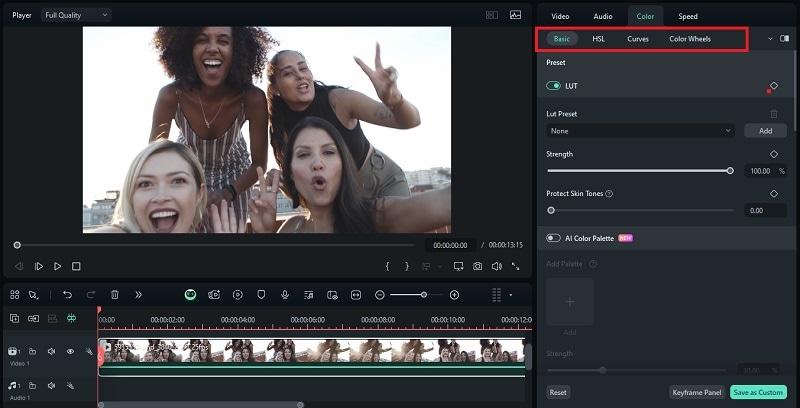
Perfekt zum Ausbalancieren der Töne in Schatten, Mitteltönen und Highlights. Sie können damit Ihrem Video einen filmischen oder farblich abgestimmten Look geben.Falls Sie nicht wissen, wo Sie anfangen sollen, probieren Sie die eingebauten LUT-Voreinstellungen
Frame-Interpolation
von Filmora unter dem Basis-Tab aus. Ein Klick lässt Ihr Video direkt ansprechender aussehen.
Wenn Ihr Video abgehackt oder zu schnell wirkt, insbesondere bei Zeitlupenszenen oder niedrigen Bildraten, kann Frame-Interpolation die Videoqualität verbessern, indem Abläufe geglättet werden. Mithilfe dieser Technik werden zwischen den Originalbildern neue Frames erzeugt und so eine flüssigere Bewegung geschaffen.
- So verbessern Sie die Videoqualität mit Frame-Interpolation in Filmora:
- Klicken Sie auf das Video in der Zeitleiste zur Auswahl.
- Gehen Sie in der oberen Symbolleiste zu "Speed" > "Uniform Speed", um die Geschwindigkeit Ihres Videos anzupassen.Scrollen Sie nach unten und öffnen den Bereich "KI-Frame-Interpolation
- ".Wählen Sie "Optical Flow
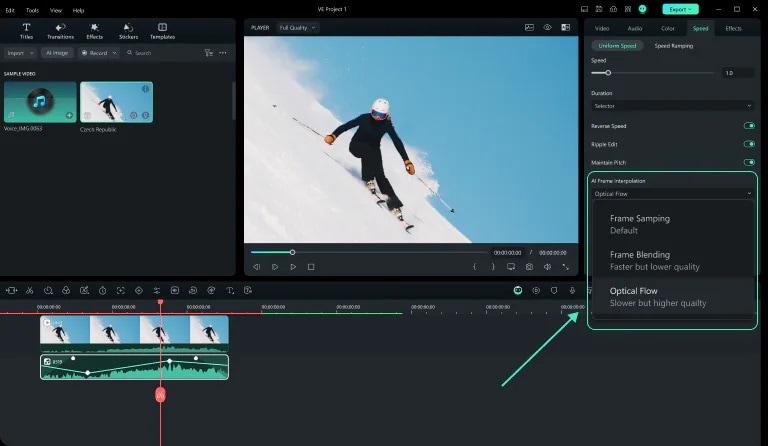
" aus den verfügbaren Optionen. Diese Einstellung nutzt fortschrittliche KI zur Erzeugung zusätzlicher Frames.
Teil 3. So verbessern Sie die Videoqualität online kostenlos
Für diejenigen, die die Videoqualität lieber online verbessern möchten, empfiehlt sich die Plattform Media.io Video Enhancer. Sie funktioniert direkt im Browser und nutzt KI, um verschwommene Bilder zu schärfen, die Auflösung zu erhöhen, Rauschen zu reduzieren und vieles mehr. Dieser KI-Video-Enhancer ist perfekt für Einsteiger oder alle, die eine schnelle Lösung suchen.
- Maximale Dateigröße: 1024MB
- Maximale Dauer: 5 Minuten
- Maximale Auflösung: 1080p
- Unterstützte Formate: .mov und .mp4
Sobald Sie bereit sind, folgen Sie den untenstehenden Schritten.
So verbessern Sie die Videoqualität online kostenlos
Schritt 1: Besuchen Sie Media.io Video Enhancer in Ihrem Browser und klicken Sie auf „Video online verbessern.“
Schritt 2: Klicken Sie als nächstes auf den Button „Klicken zum Hochladen“, um die Videodatei zu importieren, die Sie verbessern möchten. Warten Sie, bis der Upload abgeschlossen ist.
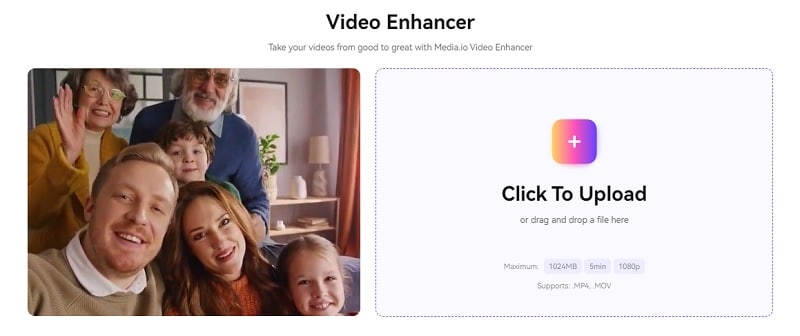
Schritt 3: Sobald Ihr Video hochgeladen ist, verbessert das Tool das Video mit niedriger Qualität automatisch und zeigt Ihnen eine Vorschau. Wenn Sie möchten, können Sie auch die Art der Verbesserung auswählen, einschließlich:
- Auflösung hochskalieren (bis zu 4K)
- Farbkorrektur
- Rauschunterdrückung (entfernt Videorauschen)
- Weichheit 2X
- Weichheit 4X
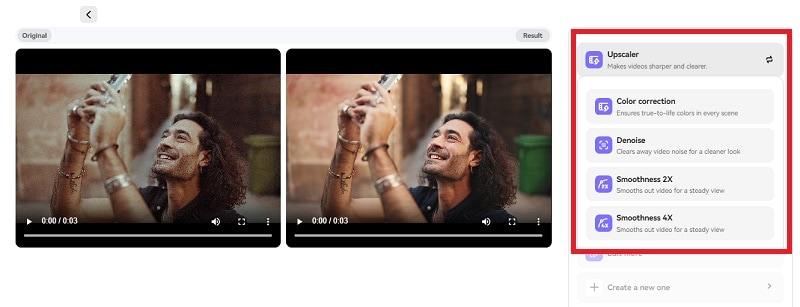
Schritt 4: Wenn Sie mit dem Ergebnis zufrieden sind, klicken Sie auf Herunterladen um das optimierte Video zu speichern.
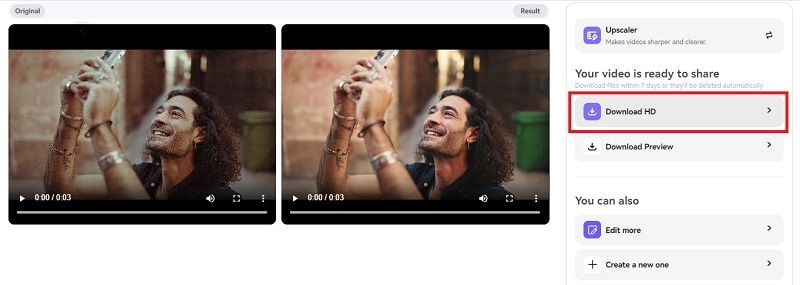
Teil 4. Tipps für eine bessere Videoqualität vor der Aufnahme
Die Videoqualität nachträglich zu bearbeiten ist großartig, aber mit gutem Ausgangsmaterial ist alles viel einfacher. Neben Lösungen zur Behebung von minderwertigem Filmmaterial haben wir auch einige einfache, aber effektive Tipps zusammengestellt, mit denen Ihre Videoqualität schon von Anfang an besser wird:
1. Halten Sie Ihr Filmmaterial durch die Verwendung eines Stativs oder eines Handstabilisators stabil.
Verwackelte Aufnahmen können selbst die besten Inhalte ruinieren. Verwenden Sie ein Stativ oder einen Handstabilisator, um Ihre Aufnahmen ruhig und flüssig zu halten.
2. Reinigen Sie die Kameralinse vor der Aufnahme.
Klingt offensichtlich, aber eine verschmierte Linse lässt Ihr Video verschwommen oder trüb wirken. Wischen Sie sie kurz mit einem sauberen Tuch ab, bevor Sie auf Aufnahme drücken.
3. Nehmen Sie bei gutem Licht auf (Tageslicht ist am besten).
Licht ist alles. Natürliches Licht (z.B. am Fenster filmen oder draußen während der goldenen Stunde) liefert oft die besten Ergebnisse. Bei Innenaufnahmen verwenden Sie weiches Licht und vermeiden harte Schatten.
4. Wechseln Sie in den manuellen Modus, um mehr Kontrolle über Belichtung und Fokuseinstellungen zu haben.
Der Automatikmodus ist manchmal unzuverlässig. Wenn Ihre Kamera oder Ihr Handy es zulässt, wechseln Sie in den manuellen Modus, damit Sie Fokus, Belichtung und Weißabgleich selbst einstellen und so gleichmäßigere Ergebnisse erzielen können.
5. Vermeiden Sie digitalen Zoom – gehen Sie stattdessen näher an das Motiv heran oder schneiden Sie das Video später zu.
Digitalzoom verringert die Qualität, da er Pixel streckt. Gehen Sie besser näher an Ihr Motiv heran oder schneiden Sie Ihr Video während der Bearbeitung zu, damit es scharf bleibt.
Stellen Sie vor der Aufnahme außerdem sicher, dass Sie in den empfohlenen Videoeinstellungen filmen. Das sorgt für hochwertiges Ausgangsmaterial zur späteren Bearbeitung.
| Videoeinstellung | Empfohlener Wert |
| Auflösung | 1920x1080 (Full HD) oder 3840x2160 (4K) |
| Bildfrequenz | 24fps (filmisch), 30fps (Standard) oder 60fps (flüssige Bewegung) |
| Bitrate | 8–12 Mbps für 1080p, 35–45 Mbps für 4K. |
| Videoformat | MP4 (H.264-Codec), MOV oder MKV |
Wenn Sie sich ein paar Sekunden Zeit für die Vorbereitung nehmen, ersparen Sie sich später viel Arbeit im Schnitt—und Ihre Videos sehen von Anfang an besser aus.
Bonus: So behalten Sie eine hohe Videoqualität bei, während Sie die Dateigröße reduzieren
Eine häufige Herausforderung bei hochwertigem Video ist die große Dateigröße. Das kann das Hochladen, Teilen oder Speichern Ihrer Videos erschweren, insbesondere auf Plattformen mit Größenbeschränkungen wie TikTok, Instagram und Ähnlichem.
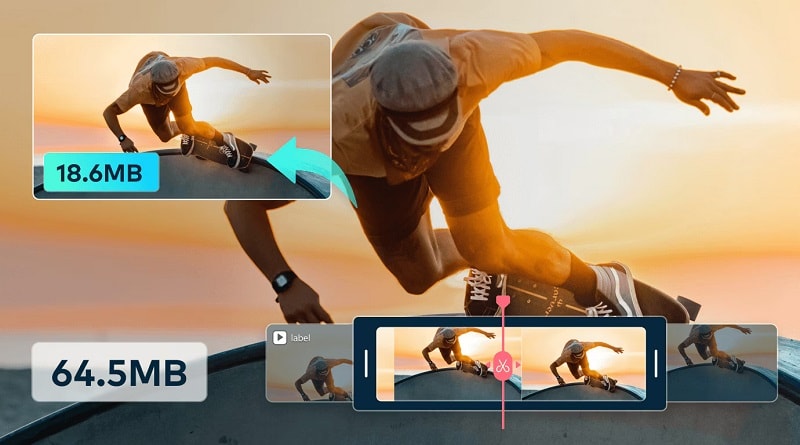
Um dies zu lösen, bietet Filmora eine Erweiterte Komprimierung -Funktion, mit der Sie die Dateigröße reduzieren können, ohne die Qualität spürbar zu beeinträchtigen. Nachdem Sie die Videoqualität verbessert haben, können Sie die Größe beim Exportieren durch Aktivieren der erweiterten Komprimierung weiter optimieren.
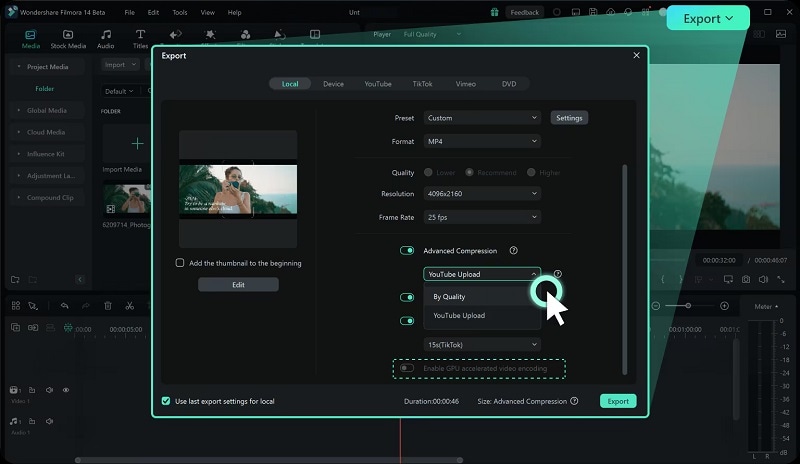
Die Funktion „Erweiterte Komprimierung“ von Filmora bietet zwei clevere Optionen, um die Videodateigröße zu reduzieren, ohne zu viel Qualität einzubüßen:
- Nach Qualität: Wählen Sie einen individuellen Qualitätslevel (von 10% bis 90%), um die Komprimierung Ihres Videos zu steuern. Je höher der Prozentsatz, desto besser die Qualität, aber auch die Dateigröße steigt entsprechend.
- YouTube-Upload: Diese Option komprimiert Ihr Video automatisch mit der für YouTube empfohlenen Bitrate. Das hilft, die Klarheit Ihres Videos beizubehalten und zusätzliche Unschärfen durch YouTubes eigene Komprimierung beim Upload zu verhindern.
Fazit
Mit der obigen Anleitung wissen Sie, wie Sie Ihr minderwertiges Video verbessern können, ganz gleich, woran es hapert. Ob unscharfes Material, verwackelte Aufnahmen, niedrige Auflösung oder schlechte Farben—all diese Probleme lassen sich mit den verfügbaren Werkzeugen in Filmora leicht beheben.
Filmora ist ein All-in-One-Videoeditor, der perfekt für Anfänger und Gelegenheits-Creator ist. Funktionen wie KI-Video-Verbesserung, Stabilisierung, Farbkorrektur, Frame-Interpolation und Erweiterte Komprimierung in Filmora helfen Ihnen, Ihr Filmmaterial zu bereinigen und mit minimalem Aufwand ein hochwertiges Video zu erstellen.
 4,7
4,7





